Microsoft Word 2010
Insertar cuadros de texto


/es/microsoft-word-2010/agregar-efectos-de-sombra-a-las-formas/content/
En este breve video tutorial aprenderás a agregar cajas de texto en tus documentos. Además conocerás cómo aplicar efectos interesantes y llamativos al texto con la herramienta WordArt.
Haz clic sobre la pestaña Insertar de la cinta de opciones y luego en el comando Cuadro de texto. Verás que aparece una ventana desplegable.
Selecciona la opción Dibujar cuadro de texto, situado en la parte inferior de la ventana. Luego, haz clic y arrastra el puntero hasta que el cuadro de texto alcance el tamaño que deseas.
Cuando lo hayas ubicado, podrás empezar a escribir dentro del cuadro o caja de texto.
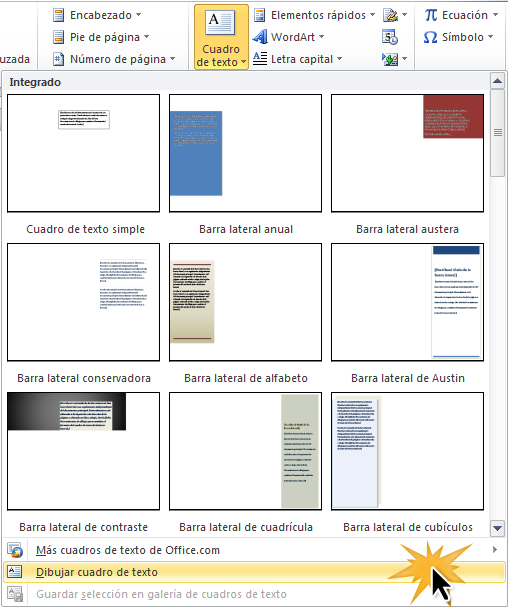
De la ventana desplegable del comando Cuadro de texto también puedes seleccionar algunas plantillas que ya cuentan con un color, diseño, tamaño y fuentes predeterminadas para tu cuadro de texto.
/es/microsoft-word-2010/mover-y-cambiar-el-tamano-de-un-cuadro-de-texto/content/